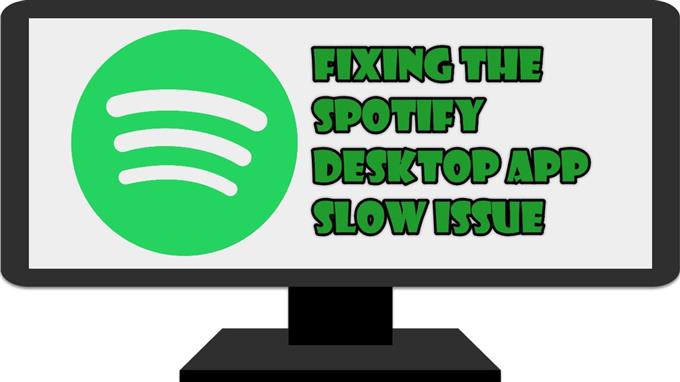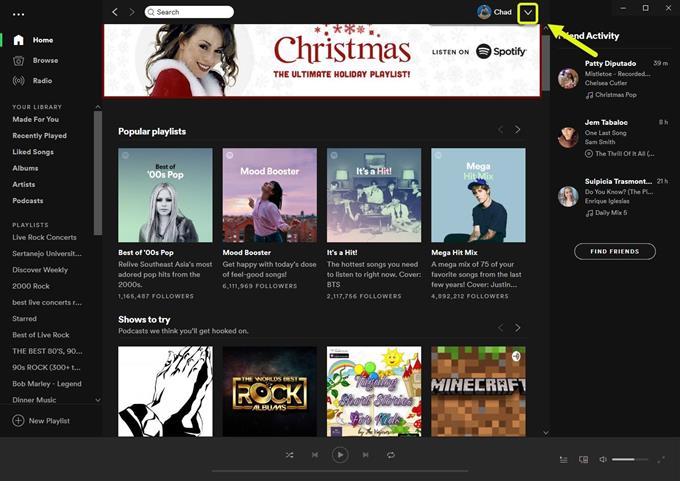Pokud dochází k pomalému problému aplikace Spotify pro stolní počítače, je to pravděpodobně způsobeno poškozenými daty aplikace, pomalým internetem nebo nedostatkem paměti. Protože to může být způsobeno několika faktory, budete muset tento problém vyřešit řadou kroků pro řešení potíží v počítači.
Spotify je v současné době nejpopulárnější službou pro streamování zvuku, která umožňuje předplatitelům přístup ke své knihovně skladeb a podcastů. Tato služba byla poprvé spuštěna v roce 2008 a od té doby se rozrostla na více než 320 milionů předplatitelů. Lze k němu snadno přistupovat z počítače nebo mobilního zařízení prostřednictvím prohlížeče nebo aplikace.
Spotify je na PC s Windows 10 pomalý
Jedním z problémů, se kterými se můžete u této služby setkat, je to, že může zaostávat nebo běžet pomalu. Když k tomu dojde, může se přehrávaná hudba v náhodných intervalech pozastavit. Co je třeba udělat, abyste to napravili.
Předpoklady:
- Restartujte počítač a router, ke kterému je připojen. Měli byste zvážit odpojení napájecího kabelu obou zařízení a po několika okamžicích jeho opětovné připojení.
- Zkontrolujte si rychlost internetu na https://www.speedtest.net/.
Metoda 1: Vypněte hardwarovou akceleraci desktopové aplikace Spotify
Když je tato funkce zapnutá, odloží většinu úloh zpracování do vašeho GPU. To může být výhodné, pokud náš počítač používá výkonnou grafickou kartu, ale pokud tomu tak není, může to způsobit problém se zpožděním.
Otevřete aplikaci Spotify. To provedete kliknutím na něj
Potřebný čas: 5 minut.
Zakázání hardwarové akcelerace
- Otevřete aplikaci Spotify.
To provedete kliknutím na něj v seznamu aplikací v nabídce Start.

- Klikněte na nabídku.
Toto je šipka dolů vedle vašeho obrázku v pravé horní části aplikace.

- Klikněte na Nastavení.
Otevře se různá nastavení aplikací, ke kterým máte přístup.

- Klikněte na Zobrazit pokročilá nastavení.
Můžete k tomu přistupovat posouváním dolů v seznamu nastavení.

- Vypněte přepínač „Povolit hardwarovou akceleraci“.
Tím se vypne hardwarová akcelerace. Aby se změny projevily, restartujte aplikaci.

Metoda 2: Uvolněte paměť počítače
Pokud je ve vašem počítači spuštěno mnoho aplikací, Spotify nebude moci využít požadované množství paměti RAM. Můžete zkusit zavřít spuštěné aplikace ve Správci úloh a zkontrolovat, zda problém stále přetrvává.
Metoda 3: Přeinstalujte desktopovou aplikaci Spotify
Existují případy, kdy poškozená instalace může způsobit tento problém. V takovém případě budete muset znovu nainstalovat aplikaci pro stolní počítače.
- Otevřete aplikaci Nastavení systému Windows 10.
- Klikněte na Aplikace.
- Klikněte na Spotify a poté na odinstalaci.
- Otevřete Microsoft Store z počítače.
- Vyhledejte Spotify a nainstalujte jej.
Po provedení výše uvedených kroků úspěšně vyřešíte pomalý problém aplikace Spotify pro stolní počítače.
Navštivte naši androidhow Youtube Channel, kde najdete další videa o odstraňování problémů.
Přečtěte si také:
- Zastavte Spotify při otevírání při spuštění v počítači